打开隐藏的excel表格 隐藏的表格如何在 EXCEL 中显示出来
更新时间:2023-09-08 16:55:54作者:yang
打开隐藏的excel表格,在使用Excel时,我们时常会遇到隐藏的表格,这些隐藏的表格可能是我们自己在编辑时不小心隐藏起来的,也有可能是他人在分享Excel文件时故意隐藏的,不管是什么原因,当我们需要查看这些隐藏的表格时,就需要知道如何将其显示出来。在Excel中,打开隐藏的表格并不复杂,只需要按照一定的步骤进行操作即可。接下来我们将介绍一些简单的方法,帮助大家轻松地显示隐藏的Excel表格。
步骤如下:
1.首先打开一份隐藏了表格的excel文档。
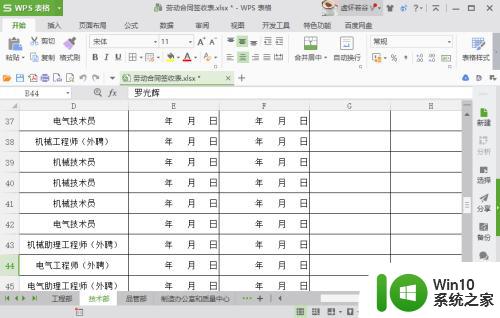
2.在sheet分表下选中任意一个表格,然后点击鼠标右键,选择“取消隐藏”,如下图。
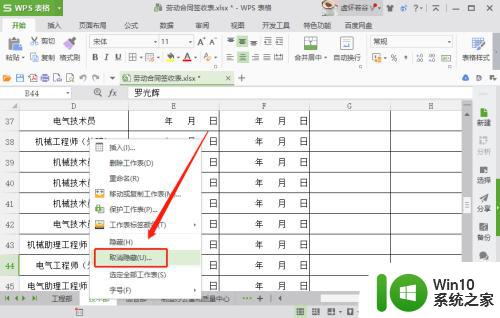
3.随即弹出一个取消隐藏的对话框,我们可以看到里面有多个隐藏的表格。这时我们只要选中需要“取消隐藏的工作表”,然后点击“确定”即可,如下图。
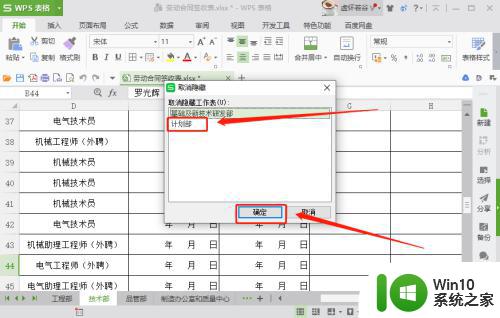
4.回到EXCEL表格页面,我们看到隐藏的表格已经显示出来啦。
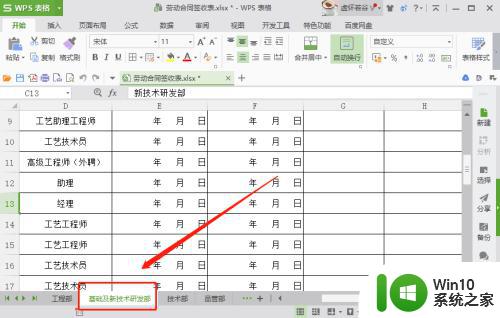
以上是打开隐藏的 Excel 表格的所有内容,如果有不懂的用户,可以按照小编的方法进行操作,希望这能帮助到大家。
打开隐藏的excel表格 隐藏的表格如何在 EXCEL 中显示出来相关教程
- 如何打开excel中隐藏的表格 EXCEL 如何显示隐藏的表格
- wps被隐藏的表格如何恢复出来 如何恢复wps中隐藏的表格
- excel表格功能栏的隐藏功能在哪里 excel编辑栏怎么全部隐藏
- wps如何让excel表格中不显示0数值 如何让wps excel表格中的0数值隐藏不显示
- wps隐藏的表格怎样解除隐藏 解除wps隐藏表格的方法
- excel表格里面多个表格显示不出来如何解决 excel表格中多个表格无法显示的解决方法
- wps如何取消隐藏单元格 如何在wps表格中取消单元格隐藏
- wps怎样插入隐藏表格 wps怎样在文档中插入隐藏表格
- wps表头隐藏后取消隐藏不出来 wps表头隐藏后无法取消隐藏
- wps隐藏的表格怎么恢复 wps隐藏的表格恢复方法
- Excel表格边框设置不生效原因 如何让Excel表格边框显示出来
- wps隐藏后的单元格怎么显示出来 wps隐藏后的单元格如何显示出来
- U盘装机提示Error 15:File Not Found怎么解决 U盘装机Error 15怎么解决
- 无线网络手机能连上电脑连不上怎么办 无线网络手机连接电脑失败怎么解决
- 酷我音乐电脑版怎么取消边听歌变缓存 酷我音乐电脑版取消边听歌功能步骤
- 设置电脑ip提示出现了一个意外怎么解决 电脑IP设置出现意外怎么办
电脑教程推荐
- 1 w8系统运行程序提示msg:xxxx.exe–无法找到入口的解决方法 w8系统无法找到入口程序解决方法
- 2 雷电模拟器游戏中心打不开一直加载中怎么解决 雷电模拟器游戏中心无法打开怎么办
- 3 如何使用disk genius调整分区大小c盘 Disk Genius如何调整C盘分区大小
- 4 清除xp系统操作记录保护隐私安全的方法 如何清除Windows XP系统中的操作记录以保护隐私安全
- 5 u盘需要提供管理员权限才能复制到文件夹怎么办 u盘复制文件夹需要管理员权限
- 6 华硕P8H61-M PLUS主板bios设置u盘启动的步骤图解 华硕P8H61-M PLUS主板bios设置u盘启动方法步骤图解
- 7 无法打开这个应用请与你的系统管理员联系怎么办 应用打不开怎么处理
- 8 华擎主板设置bios的方法 华擎主板bios设置教程
- 9 笔记本无法正常启动您的电脑oxc0000001修复方法 笔记本电脑启动错误oxc0000001解决方法
- 10 U盘盘符不显示时打开U盘的技巧 U盘插入电脑后没反应怎么办
win10系统推荐
- 1 番茄家园ghost win10 32位官方最新版下载v2023.12
- 2 萝卜家园ghost win10 32位安装稳定版下载v2023.12
- 3 电脑公司ghost win10 64位专业免激活版v2023.12
- 4 番茄家园ghost win10 32位旗舰破解版v2023.12
- 5 索尼笔记本ghost win10 64位原版正式版v2023.12
- 6 系统之家ghost win10 64位u盘家庭版v2023.12
- 7 电脑公司ghost win10 64位官方破解版v2023.12
- 8 系统之家windows10 64位原版安装版v2023.12
- 9 深度技术ghost win10 64位极速稳定版v2023.12
- 10 雨林木风ghost win10 64位专业旗舰版v2023.12